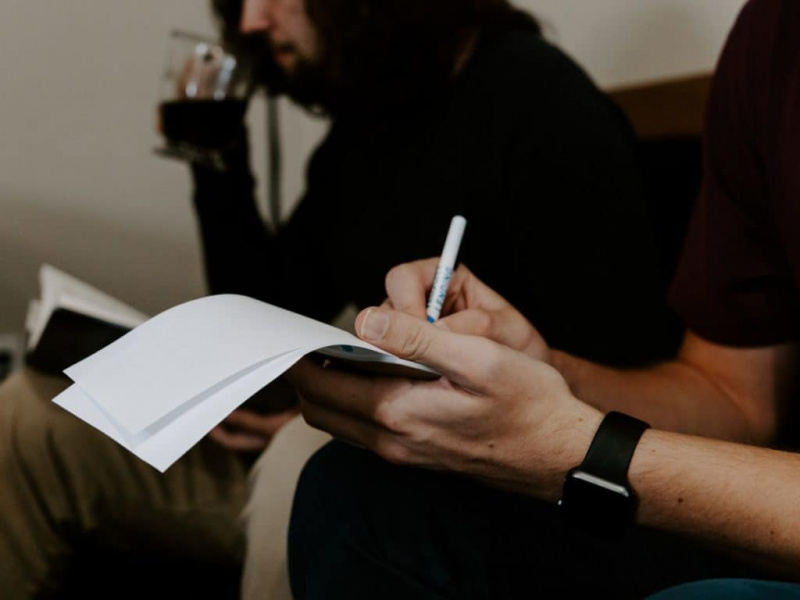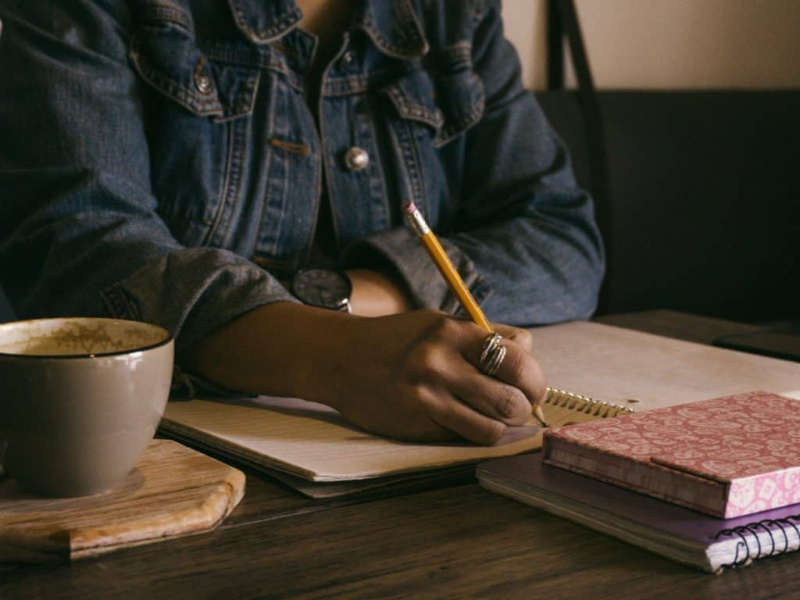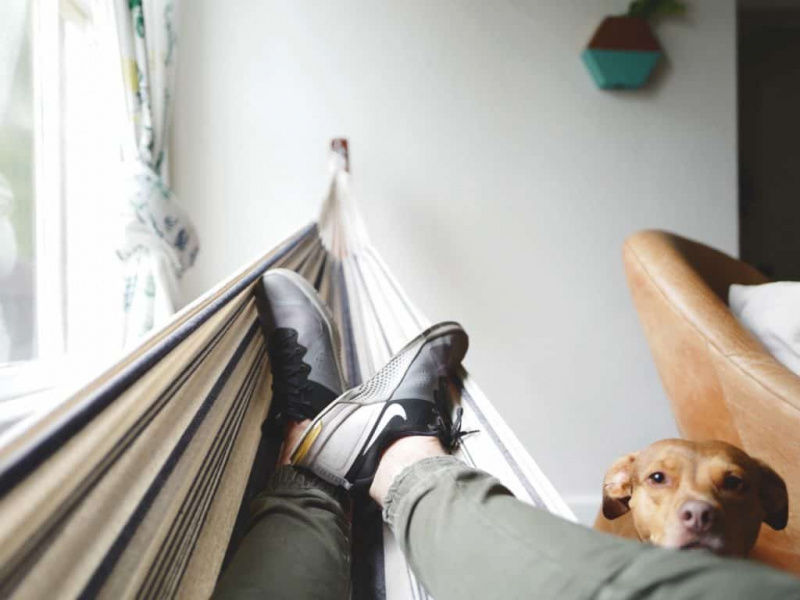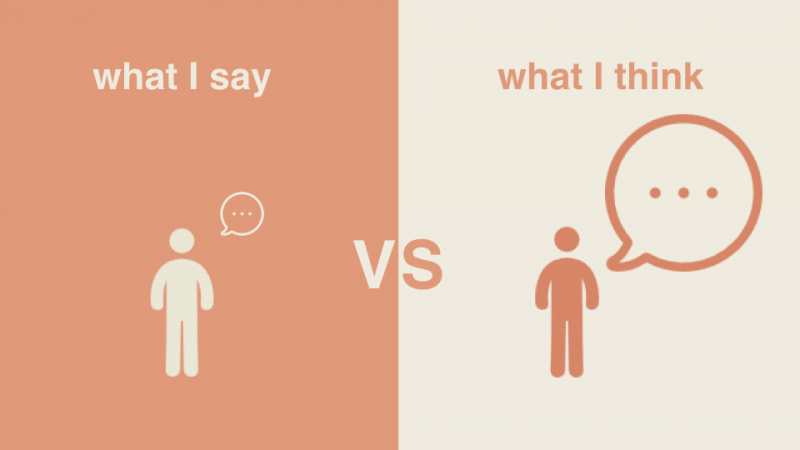Recuperați Windows XP înapoi

În cazul în care nu ați auzit, Windows XP este eliminat treptat. Dacă vă place, la fel ca mulți utilizatori, nu este o veste bună. Windows XP permite utilizatorilor să ruleze fără probleme mai multe aplicații și să comute între ele cu ușurință. De asemenea, multe aplicații software depind de utilizarea Windows XP.
În timp ce mulți oameni simt că Microsoft face ceea ce trebuie să se îndepărteze de Windows, există încă mulți oameni cărora le place simțul și caracteristicile ușor de utilizat ale Windows XP. Există un mod Windows XP în Windows 7, dar este limitat la versiunile profesionale ale hardware-ului. Cu toate acestea, puteți obține Windows XP cu Windows 8 și nu trebuie să cumpărați produse suplimentare sau chei software. Va trebui să descărcați mai multe programe gratuite (dacă nu le aveți deja instalate).Publicitate
Primul pas este descărcarea Windows XP Modul de instalare fișier direct de la Microsoft. Vi se va cere apoi să vă validați versiunea de Windows. Dacă utilizați o versiune piratată sau shareware de Windows, Microsoft nu vă va permite să descărcați acest fișier. După ce v-ați validat versiunea de Windows, descărcați fișierul după cum vi se solicită, dar asigurați-vă că nu rulați programul de instalare. În acest stadiu, trebuie doar să descărcați fișierul. (Dacă vi se cere să alegeți între două fișiere, alegeți: WindowsXPMode_en-us.exe).Publicitate
Apoi, va trebui să extrageți fișierele. Dacă nu aveți în prezent software de extracție, va trebui să obțineți unul (7-Zip și WinZip sunt ambele programe bune și pot fi descărcate gratuit). După ce ați extras fișierele din programul de instalare Windows XP Mode, va trebui să vizualizați fișierele. Localizați fișierul marcat xpm și trageți-l în orice folder de pe computer pentru al extrage. Repetați același proces cu fișierul marcat VirtualXPVHD. Acest fișier este un fișier de hard disk virtual, așa că odată ce îl extrageți (dacă este făcut corect) ar trebui să vedeți acum extensia .VHD. Dacă nu, faceți clic dreapta pe fișier și redenumiți-l în VirtualXPVHD.vhd. După ce ați parcurs cu succes acești pași, puteți șterge fișierele WindowsXPMode_en-us.exe și xpm pentru a economisi spațiu pe hard disk.Publicitate
Acum aveți un fișier .VHD pe care îl putem porni într-un program de mașină virtuală. Dacă nu aveți deja unul, încercați VirtualBox, deoarece este gratuit și rulează pe toate versiunile de Windows 8. După descărcare, faceți clic pe butonul nou pentru a crea o mașină virtuală nouă și urmați instrucțiunile. Când vi se solicită sistemul de operare, selectați Windows XP (32 de biți). În pasul următor, puteți selecta câtă memorie doriți să fie alocată VirtualBox. Aș sugera să rămâneți la 192 MB recomandat pur și simplu pentru că provoacă mai puține probleme. Pentru hard disk, selectați ultima opțiune (utilizați un fișier existent al hard diskului virtual) și selectați fișierul .VHD pe care l-ați salvat anterior.Publicitate
Acum puteți porni sistemul Windows XP Mode făcând clic pe butonul Start din VirtualBox. Va trebui să introduceți câteva detalii pentru a finaliza configurarea, dar nu va trebui să parcurgeți întregul proces de instalare sau să introduceți o cheie de produs. De aici, procesul este cam la fel ca și când ai fi instalat Windows XP într-o mașină virtuală de pe un disc Windows XP. Instalați orice software vechi care necesită Windows XP în interiorul mașinii virtuale și sunteți gata să plecați! Acum veți putea utiliza toate programele dvs. vechi din VirtualBox, menținând în același timp utilizarea Windows 8.
Credit foto recomandat: Windows XP / Alfred Hermida / Flickr prin flickr.com
Publicitate